photoshop制作镂空文字
1、点击文件工具栏,选择新建,并创建一个600x300的文件,点击好。
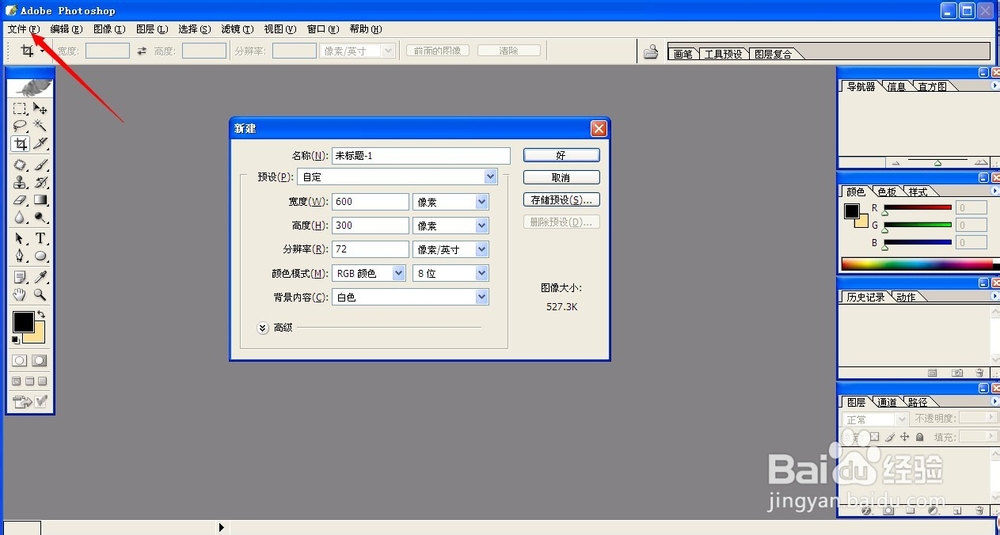
2、点击文字工具,把文字的大小设置的稍微大一些,然后在文件中随便输入几个字。
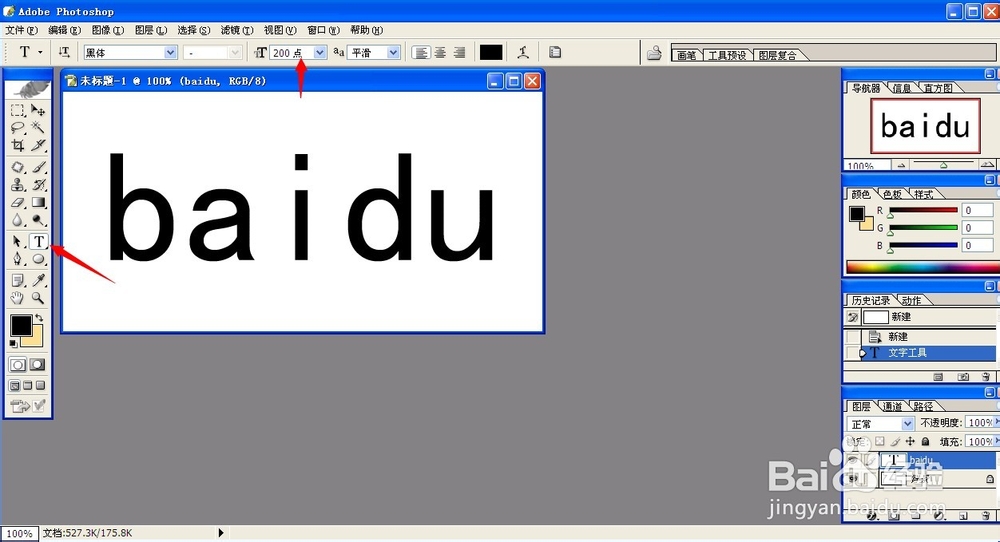
3、依次点击图层—文字—转换为形状,得到下图效果
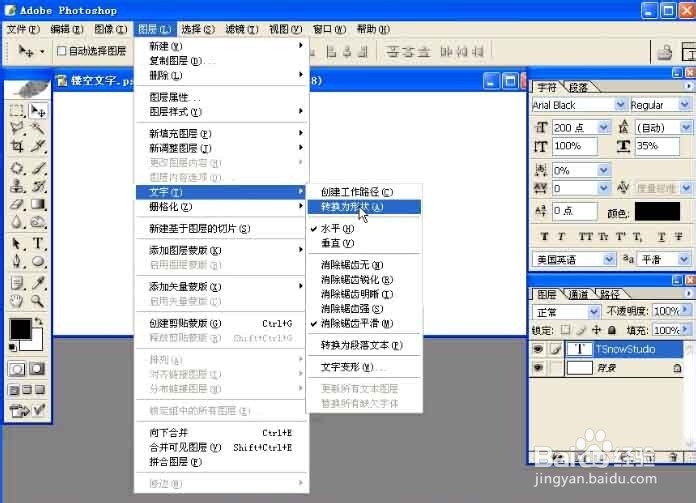
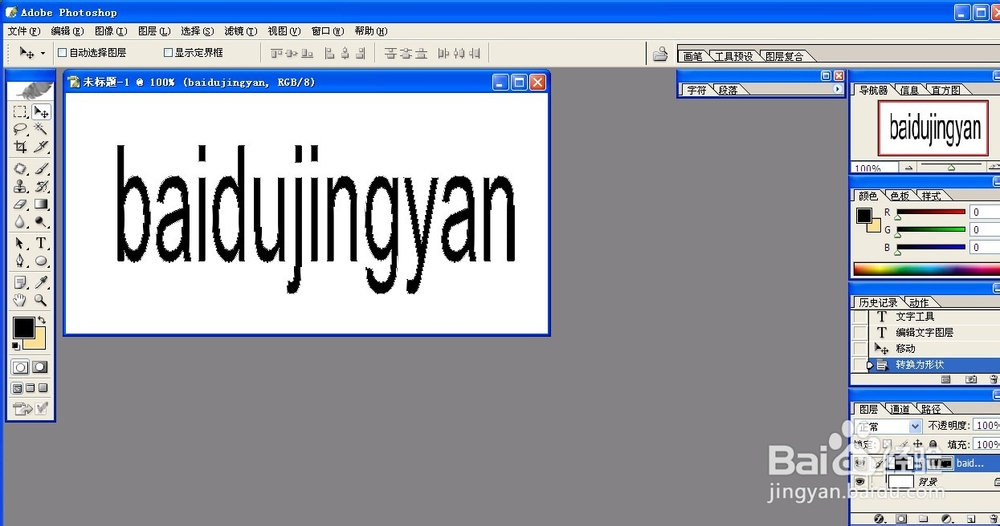
4、点击软件左边栏中的路径选择工具,然后在文件中从左上开始拉向右下,直到把文字全部选取。
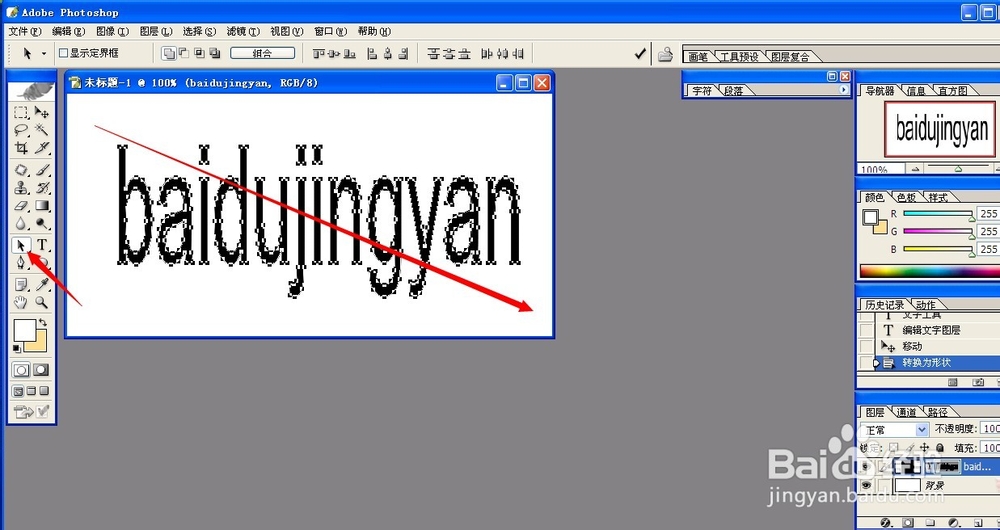
5、点击从形状区域减去命令,文件变成如图所示的效果,然后点击文件的空白位置,确认变化效果。

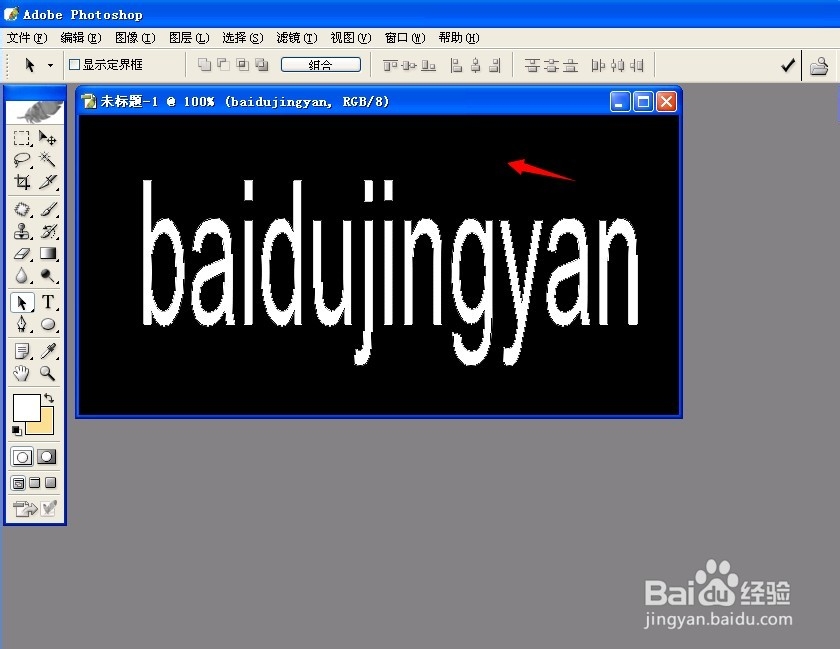
6、选择钢笔工具,并选择如图所示的选项,
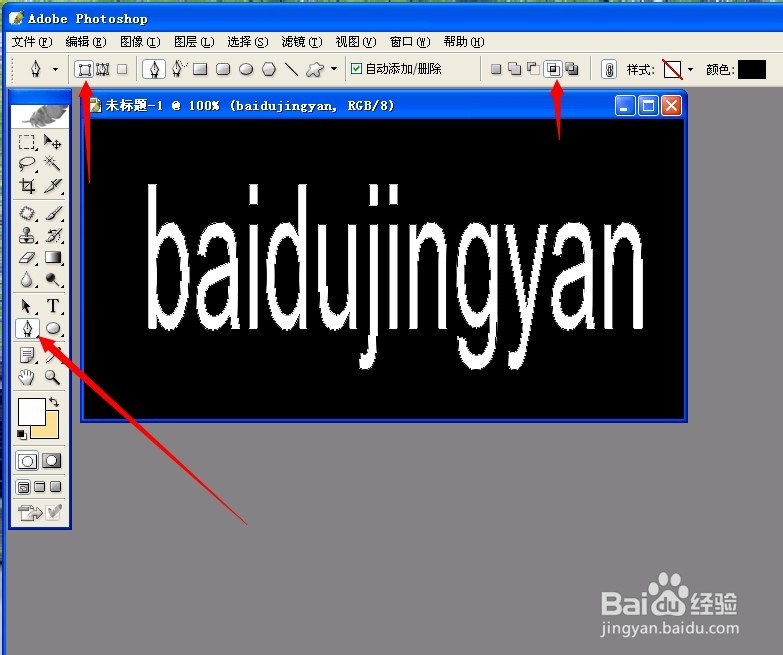
7、在文件中绘制如图所示的几个点
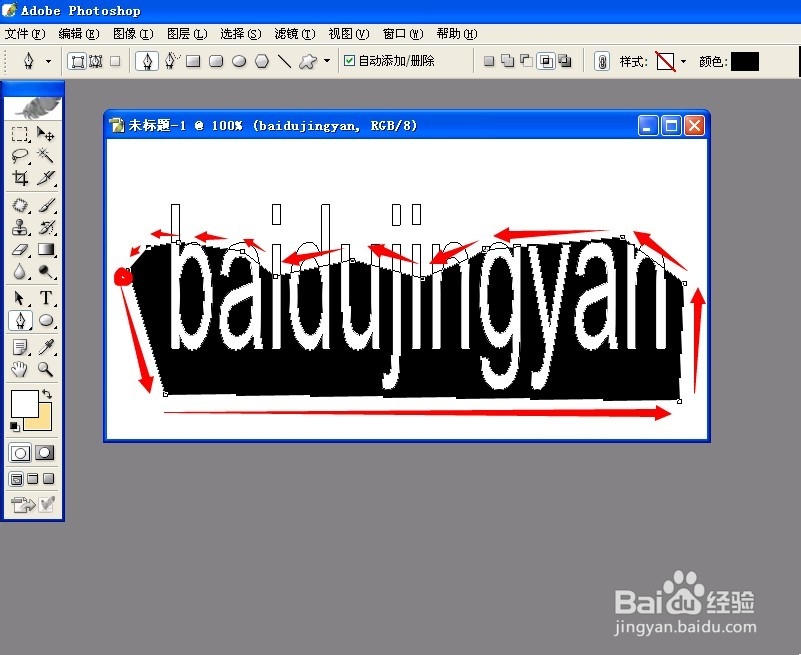
8、选择路径选择工具,可以把文件中的字母任意的拖动上下或者左右。
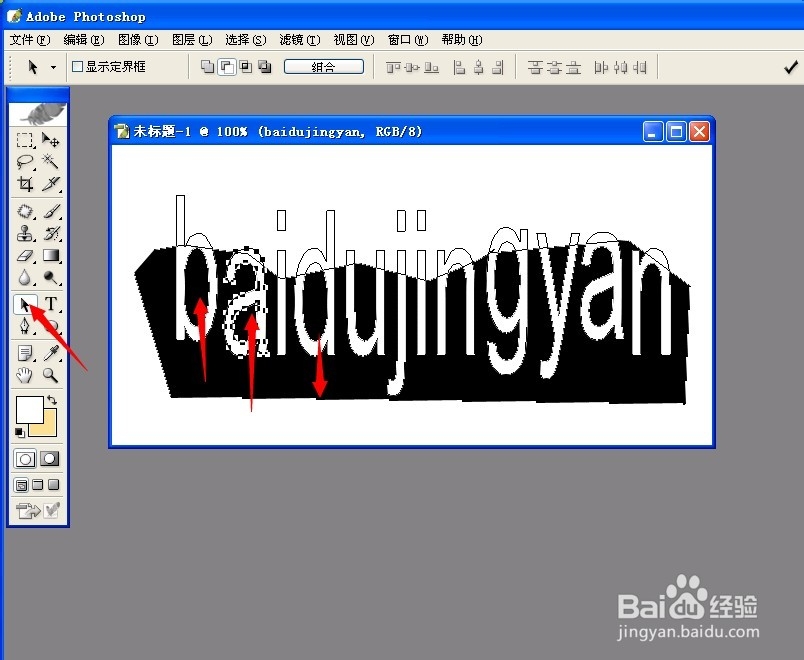
9、单击图层面板中的缩栏图,把多余的部分隐藏起来,如下图效果
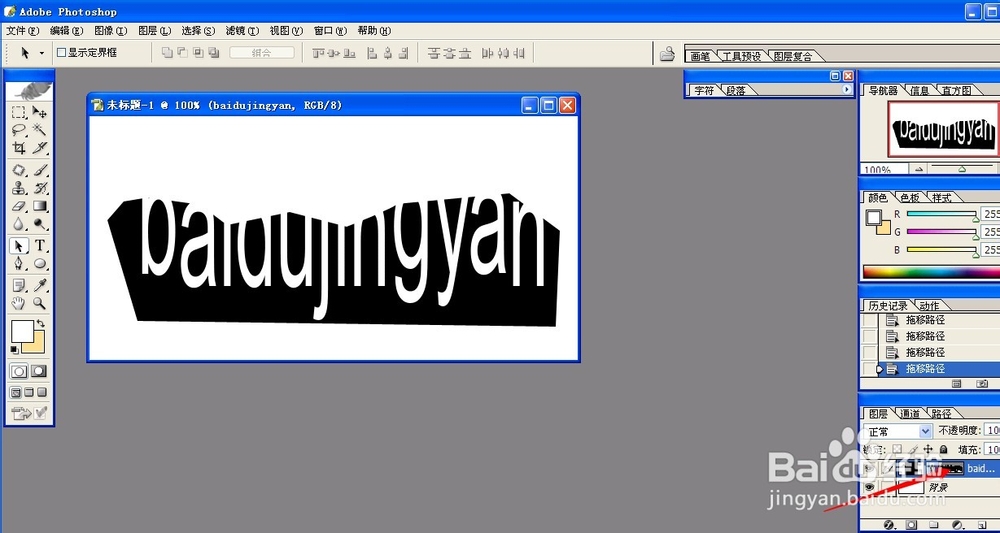
10、点击右下角的像F一样的工具,选择投影,设置距离为8;选择外发光,设置不透明度为50,大小为1,然后确定。
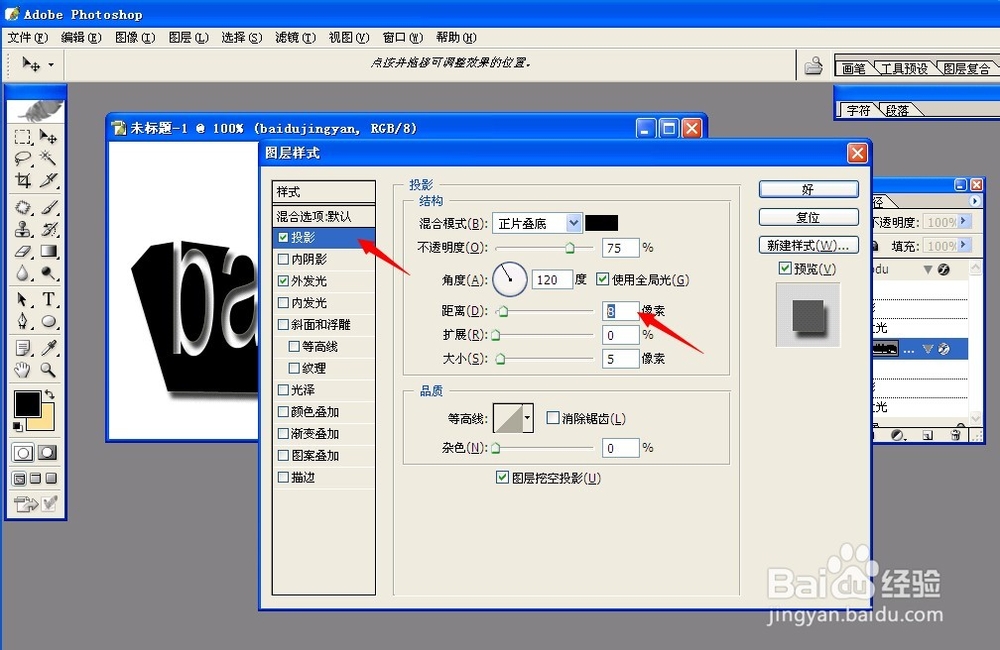

11、然后新建一个文字层,随便输入几个文字。按住刚做好的效果层不放,把它拖到新建的文字层下方,这时新建的文字层也同样有设置的效果了。完成。

声明:本网站引用、摘录或转载内容仅供网站访问者交流或参考,不代表本站立场,如存在版权或非法内容,请联系站长删除,联系邮箱:site.kefu@qq.com。
阅读量:130
阅读量:35
阅读量:107
阅读量:109
阅读量:120